Wix Apps: יצירת תיקיות באפליקציית File Share
2 דקות
אפליקציית File Share מאפשרת לכם ליצור ספריית שיתוף קבצים שבה אנשים יכולים להחליף רעיונות ולשתף פעולה בפרויקטים.
אתם יכולים ליצור תיקיות באתר שלכם או בדאשבורד של האתר כדי לארגן את ספריית שיתוף הקבצים. תיקיות מקלות על גולשי האתר למצוא את התוכן שהם מחפשים.
יצירת תיקיות מהדאשבורד של האתר
- היכנסו אל File Share בדאשבורד של האתר.
- (לא חובה) נווטו אל המקום שבו אתם רוצים ליצור את התיקייה החדשה. לדוגמה, כדי ליצור תיקיית משנה בתוך תיקיית "Spanish", הקליקו על תיקיית "Spanish".
- בצד ימין למעלה, הקליקו על + Add New (חדש).
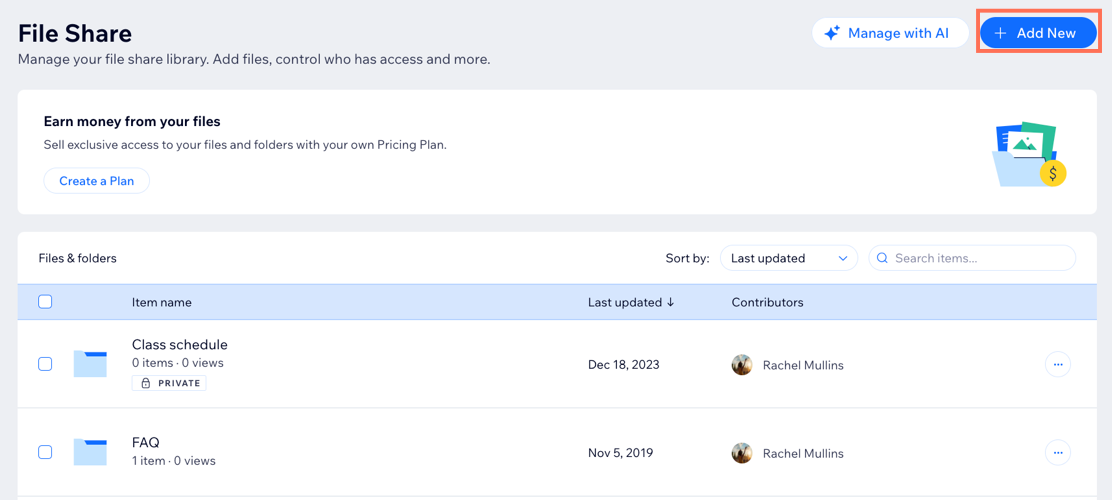
- בחרו ב-Folder (תיקייה).
- הזינו שם לתיקייה החדשה בשדה What's the folder name.
- הקליקו על Save (שמירה).
יצירת תיקיות באתר
- היכנסו אל אפליקציית File Share באתר.
- התחברו באמצעות כתובת המייל שמשויכת לחשבון ה-Wix שלכם.
- במידת הצורך, נווטו אל המיקום שבו אתם רוצים ליצור את התיקייה החדשה. לדוגמה, כדי ליצור תיקיית משנה בתוך תיקיית "Spanish", הקליקו על תיקיית "Spanish".
- הקליקו על New Folder (תיקייה חדשה).
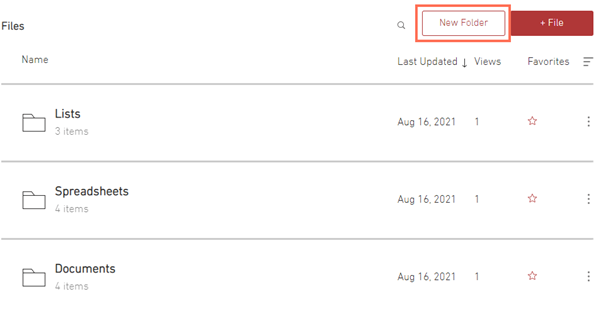
- הזינו שם לתיקייה החדשה.
- לחצו על Enter במקלדת.
שאלות נפוצות
הקליקו על השאלות למטה כדי לקרוא מידע נוסף על יצירת תיקיות באפליקציית Wix File Share.
האם ניתן ליצור תיקיות משנה בתוך תיקייה?
איך לשנות שם של תיקייה?
האם ניתן למחוק תיקייה?


 ליד התיקייה הרלוונטית ובחרו באפשרות Rename (שינוי שם).
ליד התיקייה הרלוונטית ובחרו באפשרות Rename (שינוי שם).